Не працює роутер можливих причин. Скинути попередні налаштування. Якщо параметри роутера не зберігаються
Безцінний досвід
В Інтернеті повно інструкцій з ремонту будь-якої радіоапаратури. Ось тільки 90% можна замінити однією фразою: «відкрив-побачив здуті конденсатори-замінив-працює». Люди при цьому примудряються розписати процес на кількох сторінках. Щиро кажучи, мені було б соромно навіть писати про такий ремонт.
Сьогодні я хочу розповісти про ремонт роутерів Wi-Fi на базі продукції відомого «народного» виробника TP-LINK. Більшість інформації справедлива і для Wi-Fi роутерів інших виробників. Чому TP-LINK? Так уже вийшло, що мені дісталася якась кількість несправних маршрутизаторів цього виробника з гарантійного сервісу однієї фірми. Фірма невелика і переживає не найкращі часи, тому її керівництво вважало за нерентабельне брати на роботу інженера та ремонтувати Wi-Fi роутери, які покупці повернули за гарантією. Можливо, з їхньої точки зору, вони вчинили правильно. Мене така ситуація теж більш ніж влаштувала.
У деяких моделей роутерів, особливо ADSL моделей мережева частина, Wi-Fi та телефонна схема виконані на окремих мікросхемах. Більшість дешевих і популярних Ethernet моделей, наприклад TL-WR740 (741), 720, 841, 3220 тощо. на платі всі функції виконує одна мікросхема – процесор. Якщо він пошкоджений повністю або частково (пробить порт WAN та/або LAN), а це буває часто, ремонт такого роутера є недоцільним. Процесор запаяний на плату своєю основою, контакти у нього знизу дрібні та у два ряди. Мікросхема процесора коштує від 5 до 10 доларів, повністю справний роутер б/у продається трохи дорожче 10. Метушня покупкою та заміною процесора нерентабельна, простіше такий роутер викинути або пустити на «органи» як донора.
ТАК, не забуваємо що якщо роутер потрапив до вас із чужих рук, напевно в ньому змінені паролі Wi-Fi та доступу до адмін-панелі. Тому перед ремонтом спробуємо зробити його скидання у заводські установки. Як це зробити, думаю, ви знаєте.
Зробимо дефектування і визначимо що і як ремонтуватимемо, а що не будемо. Складемо таблицю:
Виявляємо несправність, якщо роутер не стартує або стартує, але немає можливості зайти в адмін-панель.
| Несправність (симптом) | Рішення |
| 1. Не горить жоден світлодіод |
Процесор із якоїсь причини не стартує. Можливо, проблема із харчуванням. Перевірка зовнішнього блока живлення (заміною), перевірка стабілізатора на платі, перевірка температури процесора (якщо гарячий через пару хвилин – процесор помер, реанімувати пацієнта безглуздо). На подив, блоки живлення у роутерів TP-LINK, хоча і прості як граблі (на контролері AP3706 типової схемиз даташиту), працюють непогано та зібрані з якісних комплектуючих. Тому вони дуже надійні і виходять з ладу дуже рідко. Не можна порівняти з блоками живлення конкурента D-LINK. |
| 2. Горить лише світлодіод «мережа» |
Ця несправність досить поширена і неоднознана. Перший варіант - процесор стартує, але з флеш пам'яті він не може прочитати щось виразне. Для роутерів з гарантійки це на 90% означає що розумний користувач, начитавшись статей в Інтернет, прошив свій роутер альтернативною прошивкою (Openwrt, DD-WRT, Gargoyle і т.п.), потім не зміг розібратися, захотів повернути назад рідну прошивку. за своєю криворукістю «окропив» роутер. Ще як варіант – глючна мікросхема флеш-пам'яті, що теж легко перевірити та вирішити проблему. Можна спробувати прошити роутер через tftp. Як це зробити в інтернеті повно інструкцій. Мені ж простіше випаяти мікросхему, перешити її на програматорі, протестувати і за необхідності замінити на нову. Шанс, що після цього роутер буде справно працювати майже 100%. Не забуваємо в мікросхемі флеш зберігаються mac-адреси та пароль Wi-Fiза замовчуванням, що записаний на звороті корпусу роутера. По хорошому, потрібно їх в дампі прошивки змінити, інакше може виявитися, що в одній мережі можуть виявитися пристрої з однаковими mac-адресами. А це, самі знаєте, недобре. У мене 99% роутерів із такими симптомами ожили. 2-й варіант – проблема з процесором. Або він «вмирає» або від перегріву відпаявся якийсь із контактних майданчиків. У мене було кілька випадків, коли після прогрівання феном та легкого натиску роутер оживав і надалі працював без проблем. Якщо процесор у стадії «вмирання», допоможе тільки його заміна. А це зовсім непросто і нерентабельно. |
| 3. Роутер вмикається, загоряється світлодіод «мережа», потім через кілька секунд загоряються всі всетодіоди і процесор перезавантажується (циклічне перезавантаження) |
У мікросхемі флеш пам'яті некоректне прошивка або «сміття». Все як у попередньому випадку. Перевіряємо мікросхему флеш, прошиваємо коректний дамп. У мене 100% роутерів із такими симптомами ожили. |
| 4. Горить світлодіоди «мережа» та всі 4 світлодіоди «LAN». Інші погашені. | 100% вийшла з ладу мікросхема флеш або її обв'язка. У мене був випадок коли з плати пропав один із резисторів (перемичка) біля мікросхеми флеш, був погано припаяний і відвалився від вібрації (може роутер упав). Ще був варіанти коли лопнула тоненька доріжка до однієї з ніжок мікросхеми флеш-пам'яті і «померла» флешка. У мене 100% роутерів з такими симптомами повернулися до ладу. |
| 5. Горить світлодіод «мережа» та світлодіод «LAN» (один або кілька) та/або «WAN» при непідключених кабелях, «WiFi». | Пробиті порти процесора. Як варіант лікування – перерізати доріжки від процесора до узгоджувальних трансформаторів відповідного порту. Світлодіоди згаснуть, пробиті порти перестануть заважати роботі справних. У принципі, якщо пробитий порт LAN після цього він ще працездатний з wi-Fi та іншими портами. Якщо пробитий порт WAN – гірше. Без порту WANроутер перестає бути роутером і може працювати як просто точка доступу Wi-Fiабо як розширювач Wi-Fi мережіза технологією WDS. Як варіант, прошити альтернативну прошивку та призначити WAN портом будь-якого зі справних портів LAN. Але в будь-якому разі, комерційного інтересу такі роутери не уявляють, продати їх майже неможливо. Чи варто з ними возитися я не знаю. У мене таких валяється десяток. Начебто і викинути шкода. |
| 6. При підключенні кабелю LAN спалахує світлодіод не тільки того порту, в який він увімкнений, але і світлодіод іншого LAN порту. | Пробитий порт LAN. Варіант - перерізати доріжки від процесора до узгоджувальних трансформаторів порту, що згорів. Після цього пробитий порт (порти) не заважатиме роботі роутера. Решта функціональності збережеться. |
| 7. Інші випадки. | Гра не варта свічок. Роутер на викид (донори органів). |
На платі, поруч із процесором розпаяно ще мікросхему оперативної пам'яті. Я не розглядаю варіант виходу її з ладу, тому що мені жодного разу не траплялися роутери з несправною ОЗУ і я не знаю, як гарантовано ідентифікувати її несправність. Швидше за все роутер не стартуватиме. У тих випадках, коли процесор не стартував, я конкретно ідентифікував вихід з ладу саме процесора, він дуже швидко нагрівався до температури вище 100 градусів.
Тепер розглянемо випадки, коли роутер вантажиться та дає можливість увійти до адмін-панелі.
Варіант із пробитими (вигорілими) портами LANми вже розглянули вище. Більше до них не повертатимемося.
Виявляємо несправність, якщо роутер стартує і є можливість зайти до адмін-панелі.
| Несправність (симптом) | Рішення |
| 1. При підключенні кабелю WAN світлодіод не загоряється або загоряється, але підключення до Інтернету немає і в адмін-панелі в розділі WAN написано, що WAN-кабель не підключений. | Обрив у ланцюгах порту WAN. Дивимося узгоджуючий трансформатор порту WAN та резистори біля нього. У мене було кілька випадків урвища трансформатора або резисторів. Теоретично, можливе й міжвиткове замикання у трансформаторі, але в мене жодного такого випадку не було. Якщо трансформатор і тезистори справні, проблема швидше за все все ж порту WANпроцесора. |
| 2. При підключенні кабелю LAN світлодіод не загоряється або загоряється, але підключення до роутера немає. Неможливо зайти до адмін-панелі з цього порту LAN |
Все те саме як і вище для порту WAN. Дивимося узгоджуючий трансформатор порту WAN та резистори біля нього. |
| 3. Періодично роутер перевантажується. |
Дивимося осцилографом на харчування після стабілізатора. може знадобитися заміна конденсаторів або мікросхеми. Як варіант – дивимося тепловий режим процесора. У мене були випадки, коли після наклейки на мікропроцесор зверху маленького радіатора роутер починав працювати стабільно. |
| 4. Слабкий сигнал Wi-Fi. | Були випадки. Насамперед я підкидаю іншу антену з донора (благо запчастин вистачає). У моєму випадку проблема зникала. Якщо перепаювання антени не допомогло, можна дивитися ланцюжок від антени до процесора, мені жодного разу не довелося. |
| 5. Періодично відвалюється Wi-Fi | У моєму випадку була проблема із процесором. Перепаяв із донора і все заробило. Можна для очищення совісті замінити антену, хоча навряд чи це допоможе. Швидше за все, з таким роутером немає особливого сенсу возитися. Це буде невигідно. |
Ну а зараз трохи картинок із підписами.

Такий типовий роутер зсередини. У центрі – процесор, зліва вгорі – флеш, праворуч ОЗУ.

Ліворуч - процесор, правіше флеш-пам'ять.

Мікросхеми флеш від різних виробників.

Ось що під процесором. Донечко припаяне та контакти у 2 ряди. Перепаяти такий процесор — ще задоволення. Ні, звичайно, це можливо, але чи варто?

Вікно програматора після стирання мікросхеми флеш та її перевірки. Про програматор та його програмне забезпеченняя розсаджу якось в окремому огляді, він того вартий.

Антени 5dBi різних кольорів, знімні та ні.

Узгоджувальні трансформатори. Зліва WAN, праворуч два LAN.

А тут навпаки, праворуч WAN (поруч лежить ще один, випаяний з донора), зліва 1 LAN

Ось що всередині у узгоджувального трансформатора порту WAN.

Перепаяти трансформатор нескладно, але й не так просто. Великий ризик висмикнути висновки та зіпсувати трансформатор або металізацію отворів плати. Потрібно бути акуратним та не поспішати. Біля трансформатора видно резистори. Дуже рідко, але буває, що вони виходять з ладу і йдуть в урвище. Перевірити їх легко, а от перепаяти не дуже. Дуже вони дрібні і стоять близько до трансформатора. Але нічого неможливого.

Моє know-how. Запаяв в один тестовий роутер панельку і тепер після випаювання трансформатора з донора тестую його. Це дозволяє бути впевненим у тому, що запайує 100% справний трансформатор, без к/з витків. Трансформатор з к/з витками дзвониться як нормальний, перевірити його можна лише включенням у справний роутер.

Перевірений трансформатор в панельці почувається дуже впевнено і сидить щільно.

А так виглядає зсередини трансформатор двох портів LAN. До речі, він після цієї розправи (трепанації) залишився робітником.

Моя улюблена несправність – дохла флеш. Точніше на цій платі її взагалі немає.

У лівому нижньому кутку - вбудована Wi-Fi антена. Дивно, але навіть із нею 720 TP-Link дуже непоганий. Адже там ще є місце, куди можна припаяти нормальну зовнішню антену. Тоді цей роутер взагалі стає звіром і віддає Інтернет із такою силою, що мережевий кабельзі стін витягує…
На цьому закінчу свій маленький огляд. Написав я його швидко і трохи сумбурно. Попереджу, що він розрахований на більш-менш підготовлених користувачів. Я спеціально докладно не розжовую деякі моменти, а просто кажу, що потрібно зробити, підготовлені люди повинні знати як це робиться, а непідготовленим краще в це і не влазити.
Поширеною є ситуація, коли якийсь мережевий пристрій, у тому числі домашній роутер, не реагує ні на що, і користувач вирішує: він несправний. Як перевірити роутер на працездатність?
Вийти з ладу може будь-який пристрій, сам роутер або його блок живлення. До того ж, роутер може бути налаштований в режимі, в якому він «недоступний» навіть через ping. Як це все обійти, щоб зрозуміти, що саме несправно насправді – ми й маємо розглянути.
Роутер та адаптер живлення
Перша дія, яку потрібно виконати – скидання налаштувань. Без цього, намагатись щось визначити буде безглуздо. Також бажано перед включенням дістати свідомо справний блок живлення, сумісний із цим пристроєм. Якщо горить лампочка "Мережа" - це не означає, що "все працює" (напруга адаптера, наприклад, може бути не відфільтровано, а світлодіод - буде горіти однаково).
Нижче наводиться послідовність дій, що виконується стандартно: апаратне скидання, налаштування мережевої карти, ping.
Важливо знати, що використання адаптерів, не внесених виробником до списку рекомендованих, позбавляє гарантії.
Стандартна послідовність дій
Скинути попередні налаштування
Насамперед, необхідно знайти кнопку reset, встановлену на корпусі роутера. Вона - існує в будь-якому випадку:

Кнопка reset
У фірми ASUS кнопка має назву "reset/restore" (скидання/відновлення). Якщо вдалося знайти необхідне, виконують таке:
- Усі сигнальні кабелі повинні бути відключені. Включають блок живлення роутера, чекають 1,5 хвилини
- Кнопку скидання на корпусі роутера натискають, не відпускаючи її 10-19 секунд (це важливо)
- Відпустивши кнопку, отримаємо пристрій із налаштуваннями «за замовчуванням»
У процесі утримування кнопки, індикатори повинні "мигнути" або змінити поєднання включених. Як тільки це станеться, reset відпускають.
Важливо знати, що утримувати reset більше 20 секунд - значить, перевести пристрій в аварійний режим відновлення (що вірно як мінімум для роутерів ASUS). Будьте уважні.
Коли скидання виконано, сам роутер можна вимкнути (щоб приєднати до нього шнур LAN). Так, як розглянуто вище, скидання виконують на переважній більшості моделей пристроїв. Крім екзотичних 3Com (знайдіть інструкцію до них).
Налаштовуємо мережеву картку
Шукайте інструкцію до роутера. У ній вказано значення IP-адреси, за якою вона доступна. Для Д-Лінк DIR-XX це 192.168.0.1. Для багатьох інших моделей – 192.168.1.1.
Роутер підключають до комп'ютера так: кожен з чотирьох портів LAN - з'єднують з мережевою картою (за допомогою патч-корду).
Потім налаштовують мережеву карту комп'ютера:
- Виконують перехід "Протокол Інтернету TCP/IP" -> "Властивості"
- Як IP-адреса вказують значення, що відрізняється від IP роутера останньою цифрою (див. приклад)
- Маска – обов'язково «з останнім 0»
- Як шлюз – вказують сам роутер (його IP).
Результат виглядатиме так:
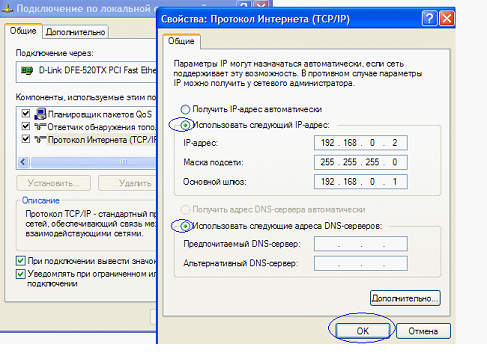
Приклад налаштування мережевої картки (під Д-лінк DIR)
Після натискання «OK» увімкніть живлення роутера. І зачекайте 1-2 хвилини.
Виконуємо команду Ping
Відкрийте консоль з командним рядком. Ця програма має запускатися з правами адміністратора.
Потім виконуємо останню дію: набираємо ping «адресу роутера» Enter. Правильний результат – виглядає ось як:
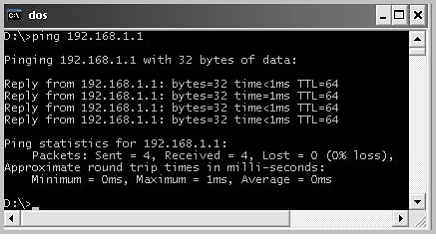
Результат ping-а
Що перевіряти:
- Час відгуку (time) – має бути приблизно одним (і – не більше кількох ms)
- Якщо Lost більше ніж 0% (але менше 100%) – роутер несправний
- При повторній команді ping, результат – не надто відрізняється від першого
Власне, це все. Якщо з ping-ом - "не вийшло", можливо, пристрій знаходиться в режимі відновлення. Вивести його з цього режиму не можна, а прошивку встановлювати рекомендується в СЦ (несемо роутер у сервісний центр). Ось тепер – точно все.
Як скинути роутер (якщо комусь не дуже зрозуміло) буде показано у відеоролику. Часто, хоч не завжди, всю інформацію – вказують на етикетці. Там можна знайти значення IP-адреси.

Наклейка на корпусі
Для роутерів, що не мають портів LAN, дії – ті самі, але підключатися до пристрою потрібно через Wi-Fi (виконавши пошук мережі через 2 хвилини після увімкнення). Потім відкриваєте консоль і виконуєте ping. Вдалого налаштування!
А тепер – фільм:
Завдяки бездротовому маршрутизатору чи роутеру існує можливість підключати інтернет відразу до кількох комп'ютерів. Також через нього можна підключитися до інтернету за допомогою інших пристроїв – планшетів, мобільних телефоніві т.п. Однак трапляється так, що роутер не працює зовсім або працює, але не дає підключення до інтернету, причому саме в той момент, коли ви хочете перевірити, як функціонує, наприклад, ваш магазин дитячих іграшок. Збої можуть бути різними, а отже вони вимагатимуть різних рішень.
Якщо роутер не працює зовсім, потрібно перевірити його підключення до електромережі. Можливе пошкодження контактів. У багатьох моделях є кнопка увімкнення/вимкнення, можливо, проблема в ній. Також збій може бути через те, що згорів блок живлення. Його не складно замінити на новий. Якщо проблема не в ньому і не в контактах, доведеться нести роутер у сервіс – своїми руками ви не вирішите інших проблем.
Зовсім інше питання, якщо при увімкненому роутері відсутнє підключення до мережі інтернет. Для початку потрібно перевірити своєчасність оплати особового рахунку. Якщо все гаразд, проблема може полягати в тому, що установки збилися після перепаду напруги або відключення роутера від мережі. Подібне може бути пов'язане із прошивкою. Якщо такі збої – часте явище, можна встановити нову прошивку. Для повторного налаштуванняроутера варто проконсультуватися з провайдером, тому що єдиної для всіх схем налаштування доступу не існує.

Буває таке, що роутер не встиг встановити з'єднання з Інтернетом. Для перевірки цього можна на кілька секунд відключити його від мережі, потім підключити знову. Обов'язково потрібно звернути увагу на налаштування підключення у вашому операційній системі. Можливо, у вас просто вимкнено підключення локальної мережі. Проблемою також можуть бути фаєрвол або антивірус. Якщо після тимчасового відключення все запрацювало, потрібно створити винятки для коннекта. Також доступ може бути заблокований вірусними програмами. У цьому випадку необхідно зробити повне сканування комп'ютера антивірусом, а краще кількома.
Для уникнення таких проблем рекомендують купувати ті роутери, які радить провайдер. У вас буде менше збоїв, тому що прошивки роутерів заточені під певного провайдера. Ви зможете знайти інструкцію та налаштувати роутерсамостійно, у крайньому випадку, скориставшись телефонними підказками кол-центру вашого провайдера. І тоді у вас не виникне проблем для того, щоб у будь-який час і з будь-якого пристрою перевірити, як функціонує ваш інтернет магазин іграшок або будь-який інший сайт.










